MATERIAL 
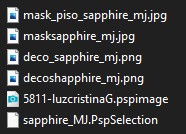
Tube personagem - Luz Cristina e LB Tubes, agradeço
Tube decorativo pessoal
*** Seleção, Copiar/Colar dentro da pasta Selections do PSP
PLUGINS
Sapphire Filters 04
MuRa's Seamless
AAA Filters
______________________________________________________________________________________
Cores deste tutorial- - Foreground #322505 - Background #dcc36f
- Foreground #322505 - Background #dcc36f
Configuração das Gradientes para este tutorial
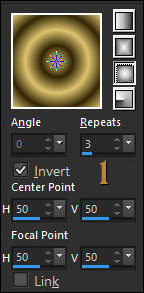
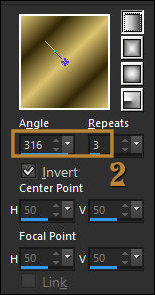
______________________________________________________________________________________
1.- Abrir transparência - 1000x700px - preencher com a gradiente 1
2.- Plugin - Sapphire Filters 04 - SapphirePlugin_0307...
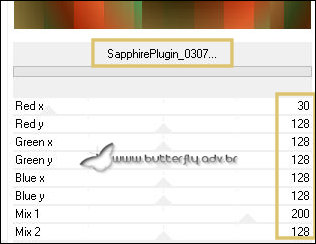
3.- Effects - Edge Effects - Enhance
4.- Layers - Add New Layer - preencher a gradiente 2
5.- Plugin - Sapphire Filters 09 - SapphirePlugin_0804...
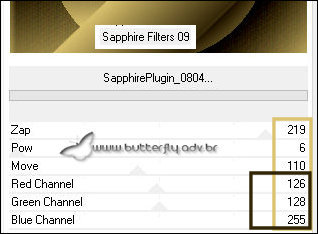
** Configuração para este tutorial, você é livre para mudar cores
* Blend Mode Hard Light - Layers - Merge Down
______________________________________________________________________________________
6.- Effects - Geometric Effects - Skew (Vertical - Wrap = 30)
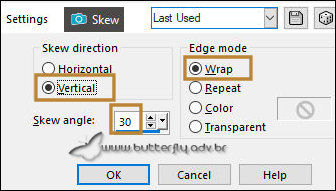
7.- Selections - Load Selection From Disk - sapphire_MJ
8.- Effects - 3D Effects - Drop Shadow 0, (-25), 80, 30, preto
SELECT NONE
9.- Edit - Copiar/Colar como nova layer - decosapphire_mj
* Sharpen More
10.- Objects - Align - Top
* Blend Mode - Screen
______________________________________________________________________________________
11.- Layers - Add New Layer - preencher com a cor clara (#dcc36f)
12.- Layers - New Mask Layer - from image - mask_piso_sapphire_mj
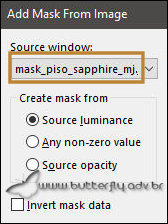
* Layers - Merge Group
13.- Plugin - MuRa's Seamless - Emboss at Alpha - DEFAULT
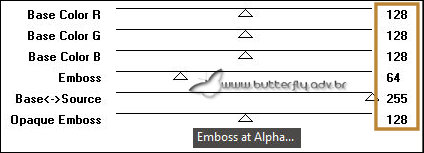
* Drop Shadow - DEFAULT (10, 10, 50, 5, preto)
* Blend Mode - Screen
______________________________________________________________________________________
14.- Layers - Add New Layer - preencher com a cor clara (#dcc36f) - Opacidade 75%
15.- Layers - New Mask Layer - from image - masksapphire_mj
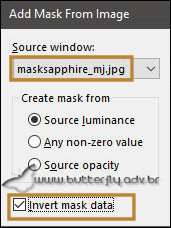
* Layers - Merge Group
16.- Plugin - MuRa's Seamless - Emboss at Alpha - DEFAULT
* Drop Shadow 20, 0, 60, 30, preto
* Baixar a opacidade para +/- 80% - Blend Mode Screen
TAG LAYERS - Organizar - Blend Mode e Opacidade, de acordo com suas cores
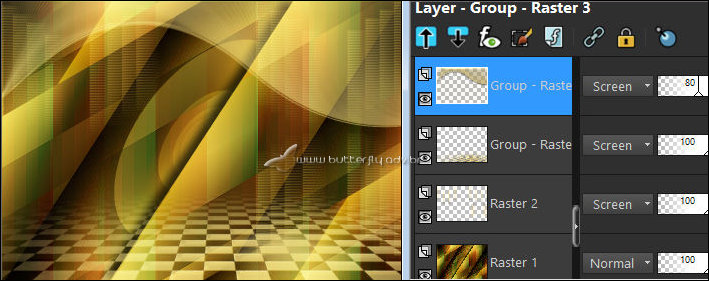
* Layers - Merge Visible
17.- Plugin - AAA Filters - Custom - Landscape
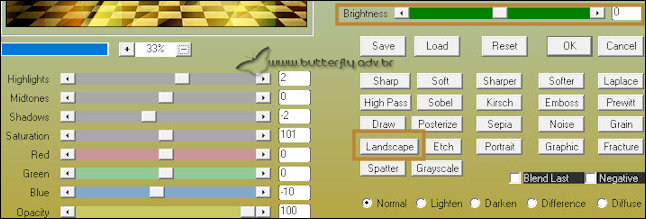
______________________________________________________________________________________
18.- Edit - Copiar/Colar como nova layer - tube personagem (resize 90%)
19.- Edit - Copiar/Colar como nova layer - tube decorativo (resize 80%)
* Drop Shadow para ambos - critério pessoal
______________________________________________________________________________________
BORDERS
20.- Image - Add Borders - 1px - preto
21.- Selections - Select All - EDIT COPY
22.- Image - Add Borders - 50px - branco
23.- Selections - Invert - Colar dentro da seleção a imagem copiada (item 21)
24.- Adjust - Blur - Gaussian Blur - Radius 20,00
* Drop Shadow - 0, 0, 80, 40, preto
* Selections - Invert - Repetir o Drop Shadow
25.- Selections - Select All - Selections Modify - Contract 25
* Repetir o Drop Shadow
26.- Selections Invert - Adjust - Add Noise - 10 - Gaussian
27.- Adjust - Sharpen - Sharpen More - Drop Shadow como acima
SELECT NONE
______________________________________________________________________________________
28.- Assinar o trabalho Layers Merge - Merge All Flatten
* Image - Add Borders - 1px - preto
29.- Image - Resize - Width 1000px - Salvar em .jpg
Espero que apreciem, obrigada.
______________________________________________________________________________________
Outro Modelo


Este tutorial foi criado em 13 de março de 2021 por Maria José Prado. É protegido por lei de Copyright e não poderá ser copiado, retirado de seu lugar, traduzido ou utilizado em listas de discussão sem o consentimento prévio e escrito de sua autora acima declinada.
VARIANTES
